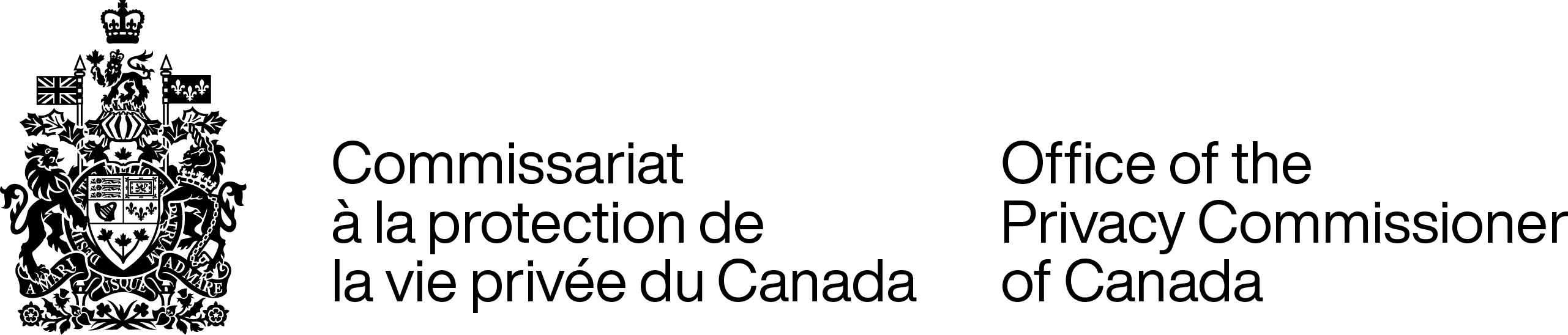Vidéo : Protégez vos renseignements personnels
Une courte vidéo expliquant ce que les individus peuvent faire pour mieux protéger leurs renseignements personnels.
Visualiser la transcription
Protégez vos renseignements personnels
[♪]
[Logo bilingue du Commissariat à la protection de la vie privée du Canada, sur fond noir avec des cercles blancs]
[Le logo bilingue du Commissariat à la protection de la vie privée du Canada glisse vers la gauche de l’écran. L’écran se scinde en deux et arrive de la droite un écran affichant un fond bleu avec les mêmes cercles blancs. Les mots « Renforcer votre vie privée » sont centrés à droite, en blanc.]
Affiché à l’écran : Renforcez votre vie privée
[Sous « Renforcer votre vie privée », les mots « Protégez vos renseignements personnels » apparaissent en lettres blanches. Le mot « Be » est souligné par une ligne jaune animée.]
Affiché à l’écran : Protégez vos renseignements personnels
[Tout l’écran scindé glisse vers la gauche et à l’extérieur de l’écran, pour être remplacé par des guillemets allant du violet le plus pâle sur le côté droit au violet le plus foncé sur le côté gauche.]
[Le dessin simple d’un petit magasin avec fenêtres et auvent apparaît au centre de l’écran, sur le dessus des guillemets violets, avec le texte ci-dessous, en lettres blanches.]
Affiché à l’écran : Que ce soit en ligne ou en personne,
[Une bulle de texte se forme à partir de la porte du petit magasin. À l’intérieur, on voit un point d’interrogation blanc à droite, et un cercle blanc contenant la silhouette de la tête et des épaules d’une personne à gauche. Sous l’animation, le texte apparaît, écrit en blanc.]
Affiché à l’écran : on vous demande constamment vos renseignements personnels
[La bulle de texte et le magasin disparaissent. Le cercle blanc contenant la silhouette reste à l’intérieur, et descend au centre de l’écran. Le texte apparaît en lettres blanches en dessous.]
Affiché à l’écran : Une fois que l’information est communiquée,
[À partir du cercle blanc avec la silhouette d’une personne au centre, de nombreux autres cercles blancs émergent, se multiplient et remplissent la moitié supérieure de l’écran. Certains des cercles blancs contiennent des signes de dollar, d’autres des enveloppes violettes esquissées, et d’autres un petit rectangle simple avec des bordures violettes avec une punaise violette en forme de goutte comme celle des logiciels de cartographies en ligne. Le texte apparaît sous les cercles en lettres blanches.]
Affiché à l’écran : il peut être difficile de la récupérer
[Les mots « Renforcer votre vie privée » apparaissent en jaune. Le reste du texte apparaît en blanc dans la moitié inférieure de l’écran. Au-dessus des mots, apparaît la silhouette simple de la tête et des épaules d’une personne. Une ligne animée pointillée blanche dessine un cercle autour de la représentation de la personne.]
Affiché à l’écran : Renforcer votre vie privée grâce à ces cinq conseils pour protéger vos renseignements personnels
[Alors que le cercle finit de se dessiner, une ligne jaune plus épaisse et solide se dessine par-dessus la ligne , traçant le même cercle. Lorsqu’il atteint le sommet, le cercle entier clignotte, un peu comme un ordinateur qui s’allume, puis s’estompe avec le texte.]
[Sur un fond de guillemets violets, ce même cercle jaune apparaît dans le coin supérieur gauche de l’écran, commençant grand et rétrécissant pour devenir le « 1 » du premier point. À mesure que le chiffre 1 apparaît, le texte en blanc qui l’accompagne apparaît aussi.]
Affiché à l’écran : 1. Posez des questions
[Les mots apparaissent à l’écran en blanc, sous le titre 1. Posez des questions». Les mots apparaissent du côté gauche de l’écran. Sur le côté droit, on voit un dessin d’un ordinateur portatif ouvert. Des lignes jaunes apparaissent sur l’écran. Une flèche blanche, comme une flèche de souris d’ordinateur, se déplace de droite à gauche. Un petit cercle clignotte, comme si la flèche cliquait sur l’ordinateur portatif. À mesure que la souris « clique », des rectangles blancs apparaissent et défilent à l’ordinateur comme s’il s’agissait de blocs de texte.]
Affiché à l’écran : Prenez l’habitude de lire les politiques de confidentialité des sites Web et des applications que vous utilisez
[Les rectangles blancs de l’écran animé de l’ordinateur portatif sont remplacés par un point d’interrogation violet dans un cercle blanc.]
Affiché à l’écran : Si une entreprise n’est pas en mesure d’expliquer comment elle traitera vos renseignements personnels,
[ Le point d’interrogation violet dans un cercle blanc est remplacé par un point d’exclamation violet dans un triangle blanc. À mesure que les mots s’estompent, ils sont remplacés par la ligne suivante de texte en blanc du côté gauche de l’écran.]
Affiché à l’écran : ou si vous n’aimez pas l’explication
[Le triangle blanc avec un point d’exclamation s’estompe et est remplacé par un cercle rouge traversé par une ligne. Le texte et l’ordinateur portatif s’estompent, de même que le « 1 » au haut de l’écran.]
Affiché à l’écran : ne vous inscrivez pas à ses services
[Un cercle animé jaune apparaît dans le coin supérieur gauche, s’étend vers l’extérieur, puis rétrécit pour former le « 2 ». Le texte blanc « Dites tout simplement non » apparaît à côté du chiffre en caractères gras et reste là.]
Affiché à l’écran : 2. Dites tout simplement non
[Sous le « 2 », le même petit dessin animé d’un magasin apparaît, avec des fenêtres et un auvent, au centre de l’écran. En dessous, le texte apparaît en lettres blanches.]
[Alors que les mots s’estompent au bas de l’écran, une petite bulle de texte apparaît au-dessus d’eux, directement devant le petit dessin du magasin. À l’intérieur de la bulle de texte se trouve un cercle blanc avec la silhouette de la tête et des épaules d’une personne.]
[Un cercle rouge traversé par une ligne apparaît au-dessus du cercle blanc avec la silhouette.]
Affiché à l’écran : Ne fournissez pas de renseignements personnels à des entreprises ou à des vendeurs si vous n’avez pas à le faire
[La bulle de texte avec la silhouette s’estompe et est remplacée par une bulle de texte qui sort de la porte du magasin. La bulle de texte contient un dessin au trait, en blanc et violet d’une enveloppe scellée.]
[La bulle de texte contenant l’enveloppe s’estompe, pour être remplacée par une bulle de texte qui se déplace du côté gauche de l’écran, directement devant le magasin. Elle contient un point d’interrogation blanc qui s’estompe avec l’image du magasin et tout le texte, sauf le chiffre « 2 ».]
Affiché à l’écran : (cela peut inclure votre code postal ou votre adresse courriel au point de vente, surtout si aucune explication n’est fournie quant à la raison de la demande)
[Le texte apparaît en lettres blanches dans la moitié inférieure de l’écran. Au-dessus, un bouton blanc sur lequel figurent les mots « Non merci » apparaît au milieu de l’écran.]
[Une flèche blanche qui ressemble à la flèche d’une souris d’ordinateur se déplace de droite à gauche et glisse sur le bouton « Non merci ». Une animation montre la flèche de la souris qui descend et clique sur le bouton en un éclair, puis le bouton revient à la normale.]
Affiché à l’écran : Cochez « Non merci » sur les formulaires de demande de renseignements personnels
[Le bouton « Non merci » et tout le texte s’effacent, sauf le chiffre « 2 » dans le haut de l’écran.]
[Le texte apparaît en lettres blanches dans la moitié inférieure de l’écran. Au centre, lorsque le texte s’estompe, un dessin d’un casque d’écoute mains libres [écouteurs et microphone] apparaît, et un cercle rouge traversé d’une ligne descend et s’arrête sur le haut du casque d’écoute blanc.]
Affiché à l’écran : Abonnez-vous à la Liste nationale de numéros de telecommunication exclus
[Les mots, y compris le « 2 », en haut de l’écran, et l’image du casque d’écoute mains libres s’estompent, laissant un écran vide avec des guillemets violets.]
[Un cercle animé jaune apparaît dans le coin supérieur gauche, s’étend vers l’extérieur, puis rétrécit pour former le « 3 ». Des mots apparaissent en lettres blanches, en caractères gras, à côté du « 3 ».]
Affiché à l’écran : 3. Protégez vos appareils et vos comptes
[Sous le « 3 », le texte apparaît du côté gauche de l’écran, en blanc, avec une image animée d’un téléphone intelligent qui surgit au centre de l’écran en tourbillonnant, suivi d’une image d’un ordinateur portatif qui monte vers le haut comme s’il s’ouvrait pour remplir le côté droit de l’écran. Des petits carrés blancs ressemblant à des images d’applications apparaissent sur l’ordinateur portatif et le téléphone intelligent.]
Affiché à l’écran : Assurez-vous qu’ils sont protégés par un mot de passe et utilisez des mots de passe uniques
[Le texte à gauche s’estompe avec l’image du téléphone intelligent, et l’image de l’ordinateur portatif glisse pour se centrer à mesure que le nouveau texte apparaît en lettres blanches à gauche. Le contenu de l’écran de l’ordinateur portatif s’estompe lorsque celui-ci arrive au centre.]
[Une forme de bouclier blanc se développe pour remplir l’écran de l’ordinateur portatif animé. Le bouclier contient un crochet violet au centre.]
Affiché à l’écran : Installez des logiciels de sécurité et mettez-les à jour régulièrement
[Le texte et l’ordinateur portatif s’estompent, à l’exception du « 3 ». Ils sont remplacés par le nouveau texte en lettres blanches à gauche. À droite, une animation d’une boîte de texte à menu déroulant violet affiche le mot « Public » en blanc, avec une flèche triangulaire blanche descendant dans le coin droit de la boîte de texte.]
[La zone de texte du menu déroulant passe au blanc. Le mot « Public » et la flèche passent au violet à mesure que les boîtes déroulantes apparaissent en surlignement au haut de l’écran. Plus bas, deux boîtes violettes apparaissent, avec les mots : « Mes amis » et « Moi uniquement » en blanc.]
[La surbrillance blanche qui se trouvait sur le mot « Public » dans la liste déroulante défile vers le bas pour mettre en surbrillance « Mes amis ». Cette boîte passe au blanc, l’écriture en violet étant en surbrillance. La boîte déroulante se referme ensuite, en se repliant sur elle-même, mais les mots en haut, à côté de la flèche blanche, affichent maintenant « Mes amis ».]
Affiché à l’écran : Choisissez des paramètres de confidentialité stricts et vérifiez-les régulièrement
[Le texte et l’animation de la boîte déroulante s’effacent, ne laissant voir que le « 3 » en haut de l’écran.]
[Le nouveau texte apparaît en blanc sur le côté gauche de l’écran, tandis qu’un petit dessin d’un téléphone intelligent avec un écran vierge tournoie vers le centre.]
[Une animation d’empreintes de chaussures blanches avec des empreintes distinctes de talons et d’orteils apparaissent une après l’autre, semblant s’éloigner du téléphone intelligent, comme si quelqu’un partait, un pas à la fois. Le texte et l’animation s’estompent à mesure que les pas atteignent l’extrême droite de l’écran.]
Affiché à l’écran : Ne laissez pas vos appareils sans surveillance
[Le nouveau texte apparaît en lettres blanches du côté gauche de l’écran, sous le chiffre « 3 ». Sur le côté droit, deux rectangles blancs représentent les boîtes de réglage Wi-Fi sur un ordinateur. La première indique « Wi-Fi » en écriture violette, avec un petit point violet et des lignes pour indiquer la force de la fréquence. À côté de celle-ci, entre la boîte, et le rectangle, un curseur rouge avec un bouton blanc de forme ronde poussé tout au bout, à droite, montre que le curseur est placé à la position « ouvert ». Sur le rectangle du bas, on voit « Bluetooth », avec le logo Bluetooth à gauche du rectangle, devant le mot « Bluetooth », et à droite, un curseur rouge avec un bouton blanc de forme ronde poussé tout au bout, à droite, montre que le curseur est placé à la position « ouvert ».]
[Le bouton du cercle blanc dans le curseur du haut à côté du mot « Wi-Fi » glisse vers la gauche. Le curseur passe rouge au blanc, et le bouton du blanc au violet. Lorsque le curseur glisse vers la position « off », le mot « Wi-Fi » et la force du logo du signal à côté du mot « Wi-Fi » s’estompent pour devenir gris pâle, de sorte qu’ils sont à peine visibles.]
[Dès que le curseur « Wi-Fi » atteint la position « fermé» à l’extrême gauche du curseur, le curseur plus bas, dans le rectangle « Bluetooth », s’anime également, glisse vers la gauche, et le curseur change de couleur de rouge à blanc. Le bouton passe alors du blanc au violet. Lorsque le curseur glisse vers la position « fermé », le mot « Bluetooth » et le logo à côté du mot s’estompent pour devenir gris pâle, de sorte qu’ils sont à peine visibles.]
Affiché à l’écran : Désactivez le Wi-Fi et le Bluetooth lorsque vous ne les utilisez pas,
[Le texte et les curseurs animés s’effacent, laissant l’écran vide avec les guillemets violets, et le chiffre « 3 » toujours en haut.]
[Le texte apparaît en fondu sur le côté gauche. À droite, avec le texte, apparaît une animation d’un gratte-ciel avec beaucoup de fenêtres, à côté d’un arbre qui pousse et qui remplit le côté droit de l’écran.]
[Le logo de la force du signal Wi-Fi, un cercle blanc surmonté de trois lignes courbes blanches, apparaît à droite de l’arbre et du gratte-ciel. Un cercle rouge apparaît dans le coin supérieur gauche du logo de la force du signal Wi-Fi. Il contient un dessin d’un cadenas blanc. Le cadenas est fermé lorsqu’il apparaît, mais la pièce de verrouillage s’ouvre, montrant un cadenas déverrouillé sur le signal Wi-Fi.]
Affiché à l’écran : surtout en public où les réseaux sans fil ouverts ne sont peut-être pas sécurisés
[Le texte et les éléments visuels s’estompent, laissant un écran vide avec des guillemets violets.]
[Un cercle jaune apparaît dans le coin supérieur gauche, s’étend vers l’extérieur, puis rétrécit pour former le chiffre « 4 ». Des mots apparaissent en lettres blanches, en caractères gras, à côté du « 4 ».]
Affiché à l’écran : 4. Jetez avec prudence
[Le texte apparaît au bas de l’écran, en lettres blanches.]
Affiché à l’écran : Assurez-vous d’effacer correctement les données des anciens appareils avant de vous en débarrasser
[Une animation d’un téléphone intelligent apparaît du côté droit de l’écran, et une animation d’une poubelle fermée apparaît à gauche de l’écran. L’écran du téléphone intelligent comporte des cercles blancs qui s’envolent un par un, et flottent vers la poubelle, dont le couvercle s’ouvre à l’approche du premier cercle.]
[Le premier cercle blanc comporte un signe de dollar violet, le suivant contient la silhouette simple de la tête et des épaules d’une personne, suivi d’un cercle blanc avec un rectangle violet avec une punaise en forme de goutte violette, et le dernier cercle blanc contient une enveloppe fermée violette.]
[Une fois que le dernier cercle a pénétré dans la poubelle, le couvercle de la poubelle. Tout s’estompe de l’écran, le laissant vide une fois que le couvercle de la poubelle est complètement fermé.]
[Un cercle animé jaune apparaît dans le coin supérieur gauche, s’étend vers l’extérieur, puis rétrécit pour former le chiffre « 5 ». Des mots apparaissent en lettres blanches, en caractères gras, à côté du « 5 ».]
Affiché à l’écran : 5. Connaissez vos droits!
[Une grande feuille d’érable blanche apparaît sous l’en-tête, et en dessous, ce texte apparaît.]
Affiché à l’écran : Renseignez-vous sur les fondements des lois canadiennes en matière de protection des renseignements personnels
[À mesure que la prochaine ligne de texte apparaît pour rejoindre ce qui se trouve déjà à l’écran. De petits cercles blancs représentant des cartes avec des punaises, des signes de dollar, des enveloppes non ouvertes et la silhouette d’une personne émanent de la feuille d’érable au centre, remplissant l’espace de chaque côté de la feuille d’érable.]
Affiché à l’écran : et faites des choix quant aux renseignements personnels que vous communiquez
[Les mots « Renforcez votre vie privée » apparaissent au centre de l’écran, en blanc. Au-dessus, apparaissent une silhouette des épaules et de la tête d’une personne. Une ligne animée pointillée blanche dessine un cercle autour de la représentation de la personne.]
Affiché à l’écran : Renforcez votre vie privée
[Alors que le dessin au trait blanc pointillé finit de se dessiner du côté droit du cercle, une ligne jaune plus épaisse et solide se dessine par-dessus la ligne pointillée, traçant le même cercle. Lorsqu’il atteint le sommet, le cercle entier s’allume puis s’estompe avec le texte.]
[Une ligne jaune animée souligne le mot « Soyez », au fur et à mesure qu’apparaît le texte sous « Renforcez votre vie privée » et que l’adresse du site Web apparaît sous le texte.]
Affiché à l’écran : Pour en savoir plus sur la manière de renforcer votre vie privée
priv.gc.ca/conseils
[L’écran de guillemets violets devient noir avec des cercles blancs. Le logo bilingue du Commissariat à la protection de la vie privée du Canada apparaît au centre de l’écran. Sous le logo, l’adresse du site Web demeure, la seule chose qui ne s’estompe pas à mesure que l’écran passe du violet au noir. La partie « priv » de l’adresse du site Web est soulignée par une ligne jaune animée.]
Affiché à l’écran :priv.gc.ca/conseils
[♪ s’estompe.]
[L’écran s’estompe au noir.]
- Date de modification :